La forma mas sencilla de utilizar Matlab es hacerlo funcionar como una calculadora. Las operaciones básicas disponibles son: + (suma), - (resta), * (producto), / (división), ^ (potencia).
Ejemplo, calcule: a) 156−123, b) 456/56, c) 1521.5, d) (135−25/3)∗103.
El resultado de las operaciones es asignado por defecto a la variable ans (de “answer”), pero puede asignarse a otras variables. Estas pueden tener cualquier nombre que cumpla con las reglas habituales (caracteres alfanuméricos, empezando por una letra). Por ejemplo, teclee: x = 12 / 2;. Esta instrucción realiza la operación indicada y asigna el resultado a la variable x sin mostrar el resultado. Para imprimir en pantalla el valor de la variable x basta teclear: x.
La variable conserva su valor a lo largo de toda la sesión, salvo que se le asigne otro o se le prive de valor por medio de la instrucción: clear x. Varios comandos de Matlab pueden ir en una misma linea, separados por una coma o un punto y coma (el punto y coma suprime la salida del resultado por pantalla; así, si únicamente desea que se asigne el valor, pero no quiere ver el resultado, basta con añadir ; al final de la instrucción).
Casi todas las funciones elementales (y muchas de las funciones especiales) se encuentran incluidas en Matlab: funciones trigonométricas (sin, cos, tan, acos, asin, atan), logaritmos (log, log10), función exponencial (exp), raíz cuadrada (sqrt), funciones hiperbólicas (sinh, cosh), etc.
Para utilizar cualquiera de estas funciones se debe colocar el argumento entre paréntesis. Ejemplo, teclee: y = log(18*x) Revise el “help” de Matlab en la parte de funciones para conocer mas del tema. Matlab conoce también varias constantes universales, como pi (π), e y la unidad imaginaria i o j. Pruebelas...
Ejemplo: Realice las siguientes operaciones: a) (sin(π/8))log 5, b) √1 + arctan12.
Procedamos a Realizar algunos de estos cálculos!
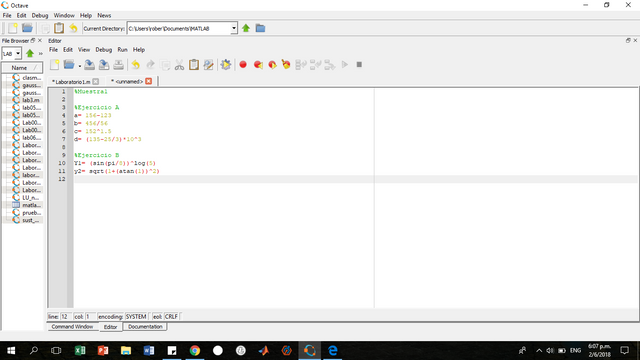
Seguido a escribir lo necesario, tenemos que guardar el archivo y en el nombre, hacer que este termine en .m
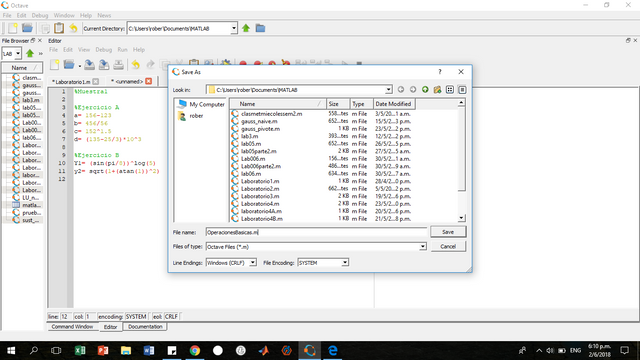
Luego, ya podemos tranquilamente Darle a la opción "Save File and Run"
E irnos al Command Window para ver los resultados
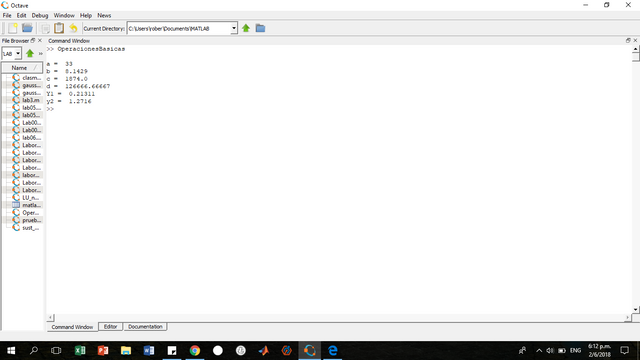
LISTO! operaciones básicas realizadas con lenguaje de MATLAB en OCTAVE.
El próximo post hablare un poco mas de como realmente es la Aritmética del Computador y cosas claves para seguir a la construcción de programas avanzados